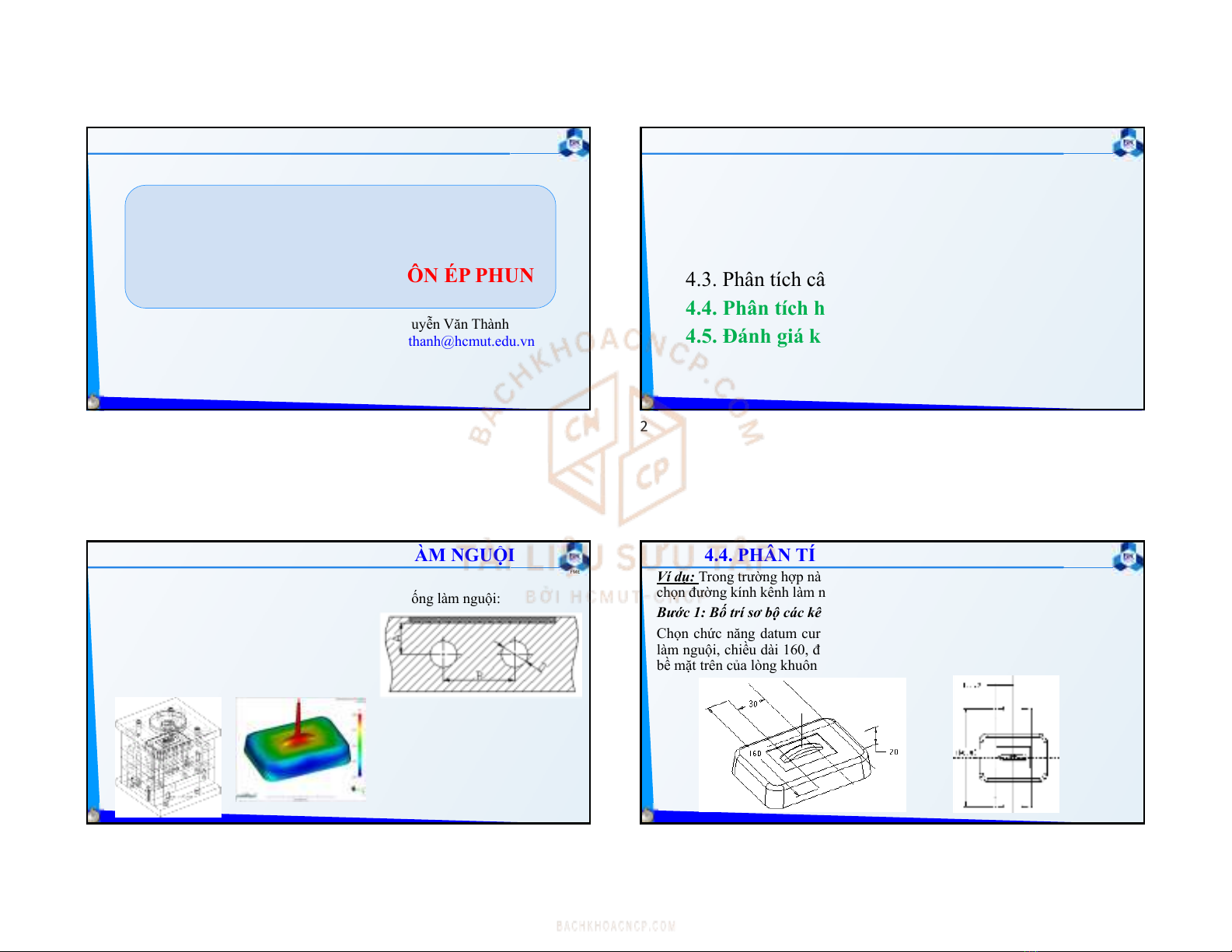
11/9/2021
1
FME
Chương 4:
CBGD: Nguyễn Văn Thành
E-mail: nvthanh@hcmut.edu.vn
Môn học: Thiếtkếkhuôn trên hệtích hợp CAD/CAE
CÔNG CỤ CAE
HỖ TRỢ PHÂN TÍCH KHUÔN ÉP PHUN
FME
2
Nội dung:
4.1. Tổng quan về CAE.
4.2. Phân tích xác định vị trí miệng phun.
4.3. Phân tích cân bằng kênh dẫn.
4.4. Phân tích hệ thống làm nguội.
4.5. Đánh giá kết quả phân tích và xuất báo cáo.
CHƯƠNG 4: CÔNG CỤ CAE
HỖ TRỢ PHÂN TÍCH KHUÔN ÉP PHUN
FME
3
4.4. PHÂN TÍCH HỆ THỐNG LÀM NGUỘI
4.4.1. Thiếtkếhệthống làm nguội – CAD:
Căn cứ vào các thông số sau để thiết kế sơ bộ hệ thống làm nguội:
+ Kết cấu khuôn,
+ Phân bố nhiệt độ SP sau điền đầy,
+ Công thức thực nghiệm,
+ Kinh nghiệm của người thiết kế.
Kích thước kênh làm nguội:
D = ∅10 – ∅14mm
Mật độ bố trí kênh làm nguội:
B ≈2,5 – 3,5D
A ≈0,8 – 1,5B
FME
4
4.4. PHÂN TÍCH HỆ THỐNG LÀM NGUỘI
Ví dụ:Trong trường hợp này vì kích thước khuôn nhỏ, không gian bố trí hẹp nên
chọn đường kính kênh làm nguội: ∅10, chúng ta có: B = 25 – 35; A = 20 – 52,5
Bước1:Bốtrí sơbộcác kênh làm nguộicủatấmcốitrênphầnmềm CAD.
Chọn chức năng datum curve sketch để vẽ hai datum curve biểu diễn hai kênh
làm nguội, chiều dài 160, đối xứng qua mặt giữa, 2 curve cách nhau 60 và cách
bề mặt trên của lòng khuôn 20 như hình bên.
1 2
3 4
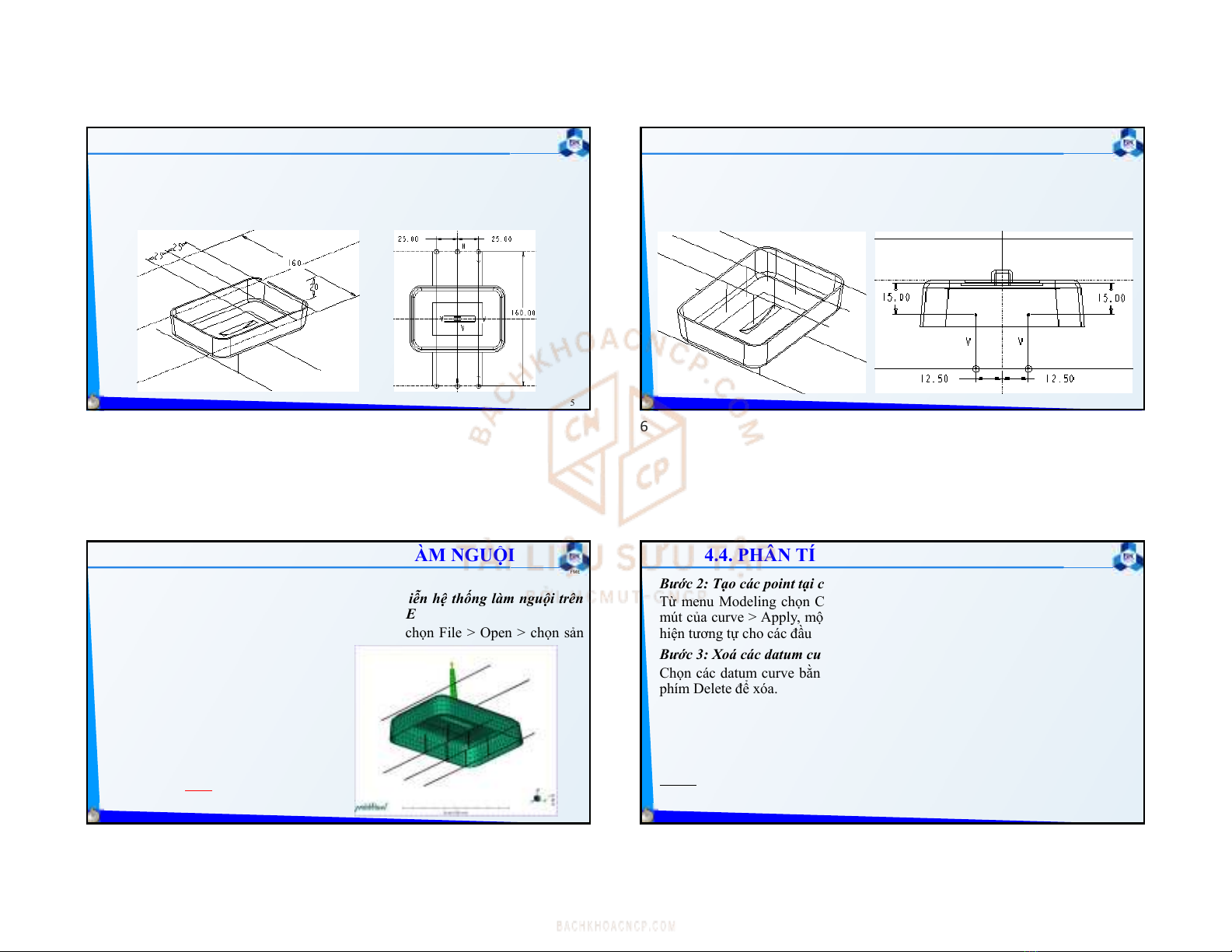
11/9/2021
2
FME
5
4.4. PHÂN TÍCH HỆ THỐNG LÀM NGUỘI
Bước2:Bốtrí sơbộcác kênh làm nguộitrêntấmchày.
Tương tự tạo 3 kênh làm nguội trên tấm chày được biểu diễn bằng 3 datum
curve có chiều dài 160, 1 curve trùng mặt giữa, 2 curve còn lại đối xứng qua
mặt giữa, mỗi curve cách nhau 25 và cách mặt dưới của lòng khuôn 20.
FME
6
4.4. PHÂN TÍCH HỆ THỐNG LÀM NGUỘI
Bước3:Tạo 6 datum curve biểudiễn cho 6 vách ngăn.
Trên mỗi datum curve tạo thêm 2 datum curve biểu diễn cho 2 vách ngăn
(baffle) cách nhau 25, đối xứng qua mặt giữa, vẽ từ kênh làm nguội đến cách
mặt trong của sản phẩm 15. Vậy trên 3 kênh làm nguội sẽ có tất cả 6 vách ngăn.
FME
7
4.4. PHÂN TÍCH HỆ THỐNG LÀM NGUỘI
4.4.2. Phân tích hệthống làm nguội – CAE:
Bước 1: Chuyểnđổidữliệu datum curve biểudiễnhệthống làm nguộitrên
tấmcốivàtấmchàytừphầnmềm CAD sang CAE
Mở sản phẩm nắp ở môi trường Part bằng cách chọn File > Open > chọn sản
phẩm nắp > Open.
Chọn File > Save a Copy > chọn loại
file *.IGS > đặt tên là curve_cool >
OK>chỉchọnDatum Curves and
Points > OK, file curve_cool.igs được
tạo ra.
Nhập datum curve vào phần mềm
CAE: từ menu File của phần mềm
CAE chọn Add > curve_cool.igs >
OK, kết quả như hình bên.
FME
8
4.4. PHÂN TÍCH HỆ THỐNG LÀM NGUỘI
Bước2:Tạo các point tạicácđầumútcủa các datum curve
Từ menu Modeling chọn Create Nodes > Filter: End of curve > chọn vào đầu
mút của curve > Apply, một điểm sẽ được tạo ra tại điểm cuối của curve. Thực
hiện tương tự cho các đầu mút còn lại, tất cả có 22 point được tạo ra.
Bước 3: Xoá các datum curve
Chọn các datum curve bằng cách quét hình chữ nhật cắt qua các curve > nhấn
phím Delete để xóa.
Bước4:Vẽlạihệthống làm nguội
Từ menu Modeling chọn Create > Curves > Line > Filter: Node > chọn hai
điểm > Apply, muốn vẽ qua các điểm tiếp theo thì tiếp tục chọn điểm kế tiếp và
Apply.
Lưuý:Đốivới các Baffle phảivẽhai curve trùng nhau theo đường dung dịch
trơn nguộichảy.
5 6
7 8
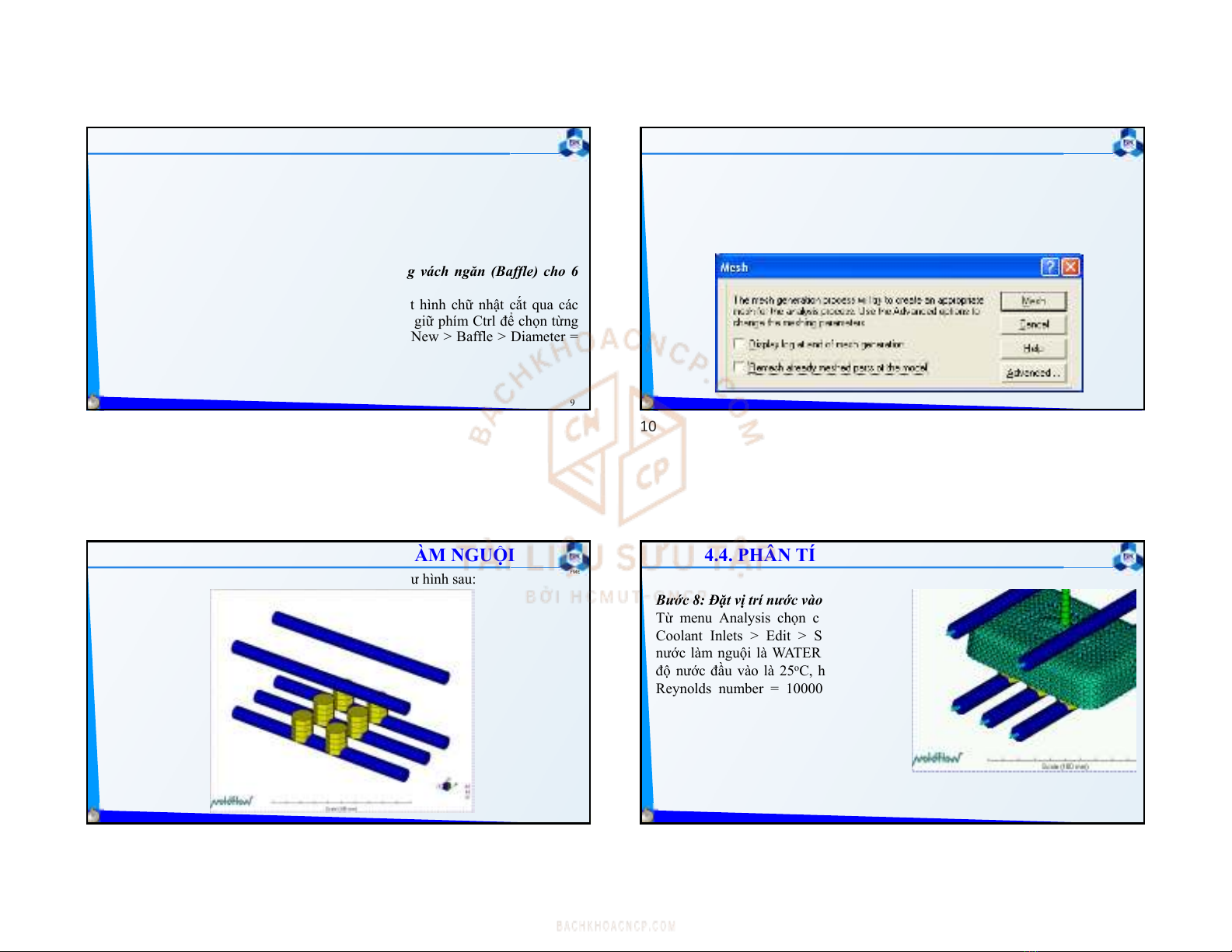
11/9/2021
3
FME
9
4.4. PHÂN TÍCH HỆ THỐNG LÀM NGUỘI
Bước 5: Gán thuộc tính là kênh làm nguội (Channel) cho các datum curve
(
φ
10)
Chọn 2 datum curve của tấm cối và 3 datum curve của tấm chày bằng cách quét
hình chữ nhật cắt qua các datum curve, datum curve sẽ đổi màu > nhấn chuột
phải chọn Properties > Yes > New > Channel > Diameter = 10 > OK > OK.
Bước 6: Gán thuộctínhlàkênhlàmnguộidạng vách ngăn(Baffle)cho6
datum curve (
φ
16) củatấmchày
Chọn 6 datum curve của tấm chày bằng cách quét hình chữ nhật cắt qua các
datum curve, datum curve sẽ đổi màu (có thể nhấn giữ phím Ctrl để chọn từng
curve) > nhấn chuột phải chọn Properties > Yes > New > Baffle > Diameter =
16 > OK > OK.
FME
10
4.4. PHÂN TÍCH HỆ THỐNG LÀM NGUỘI
Bước7:Chialướichohệthống làm nguội
Nhấp đúp chuột vào chức năng Fusion Mesh, hộp thoại Mesh xuất hiện
Lưuý:khi nào cầnchialướilại toàn bộmô hình thì đánh dấuchọn vào ô
Remesh already meshed parts of the model, trong trường hợpnàychúngtachỉ
muốnchialướichođường nướcnênbỏchọn ô này.
FME
11
4.4. PHÂN TÍCH HỆ THỐNG LÀM NGUỘI
Chọn Mesh > hệ thống làm nguội được chia lưới như hình sau: FME
12
4.4. PHÂN TÍCH HỆ THỐNG LÀM NGUỘI
Bước8:Đặtvịtrí nướcvào
Từ menu Analysis chọn chức năng Set
Coolant Inlets > Edit > Select > chọn
nước làm nguội là WATER PURE, nhiệt
độ nước đầu vào là 25
o
C, hệ số Coolant
Reynolds number = 10000 > chọn vào
các vị trí đặt đường nước vào (Coolant
inlet temperature) > sau khi chọn xong
nhấn nút phải chuột chọn Finish Coolant
Inlets, kết quả như hình bên.
910
11 12
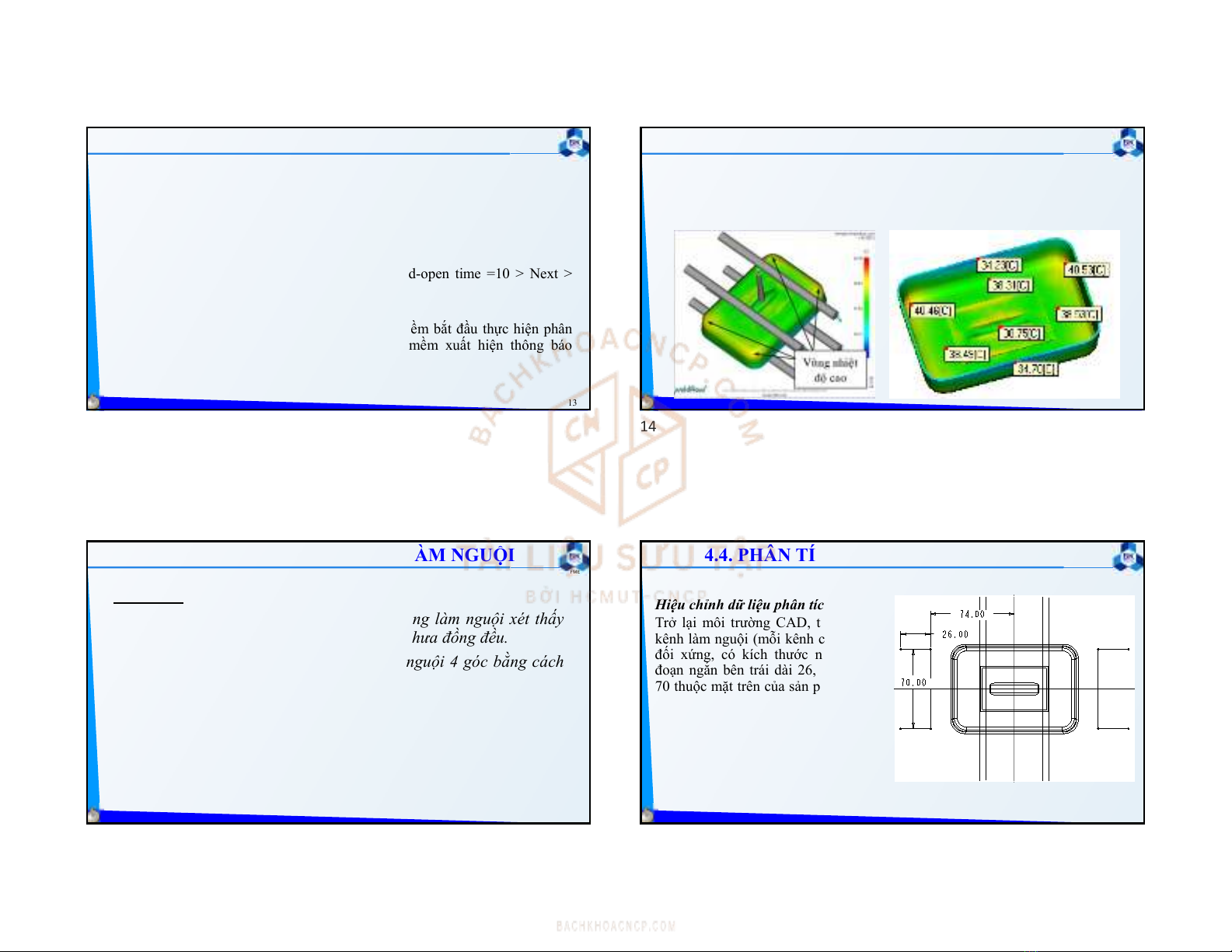
11/9/2021
4
FME
13
4.4. PHÂN TÍCH HỆ THỐNG LÀM NGUỘI
Bước9:Chọnchứcnăng phân tích tổng hợp (Fill + Cool + Flow+ Warp)
Nhấn chuột phải vào chức năng Flow chọn Set Analysis Sequence > More >
Fill+Cool+Flow+Warp>OK.
Bước 10: Thiếtlậpchếđộlàm nguội
NhấpđúpvàochứcnăngProcessSettings>chọnvàoôCoolingtime>
Automatic > Next > Mold temperature = 38, Mold-open time =10 > Next >
Finish.
Bước 11: Phân tích hệthống làm nguội
Nhấp đúp vào chức năng Analyze now ! > phần mềm bắt đầu thực hiện phân
tích, sau khi hoàn tất quá trình phân tích phần mềm xuất hiện thông báo
Analysis Complete ! > chọn OK.
FME
14
4.4. PHÂN TÍCH HỆ THỐNG LÀM NGUỘI
Bước 12: Đánh giá kếtquảphân tích
Sau khi phân tích, phần mềm cho chúng ta một số kết quả chính như sau:
+ Phân bố nhiệt độ trên sản phẩm sau làm nguội.
+ Thời gian làm nguội.
FME
15
4.4. PHÂN TÍCH HỆ THỐNG LÀM NGUỘI
Nhậnxét:
Sau khi phân tích ảnh hưởng củahệthống làm nguội xét thấy
kếtquảphân bốnhiệtđộ trên sảnphẩmchưađồng đều.
Giảiphápkhắcphục:tăng cường làm nguội 4 góc bằng cách
bổsung thêm hai kênh làm nguội.
Cách thựchiện:hiệuchỉnh lạihệthống làm nguộitrênmôi
trường CAD, sau đó chuyển sang môi trường CAE để phân tích
lại.
FME
16
4.4. PHÂN TÍCH HỆ THỐNG LÀM NGUỘI
Hiệuchỉnh dữliệuphântích–CAD:
Trở lại môi trường CAD, tạo thêm 2
kênh làm nguội (mỗi kênh có 3 đoạn)
đối xứng, có kích thước như sau: 2
đoạn ngắn bên trái dài 26, cách nhau
70 thuộc mặt trên của sản phẩm; đoạn
dài nối 2 đoạn ngắn và cách mặt giữa
74, lấy đối xứng được phía còn lại
như hình bên dưới.
13 14
15 16
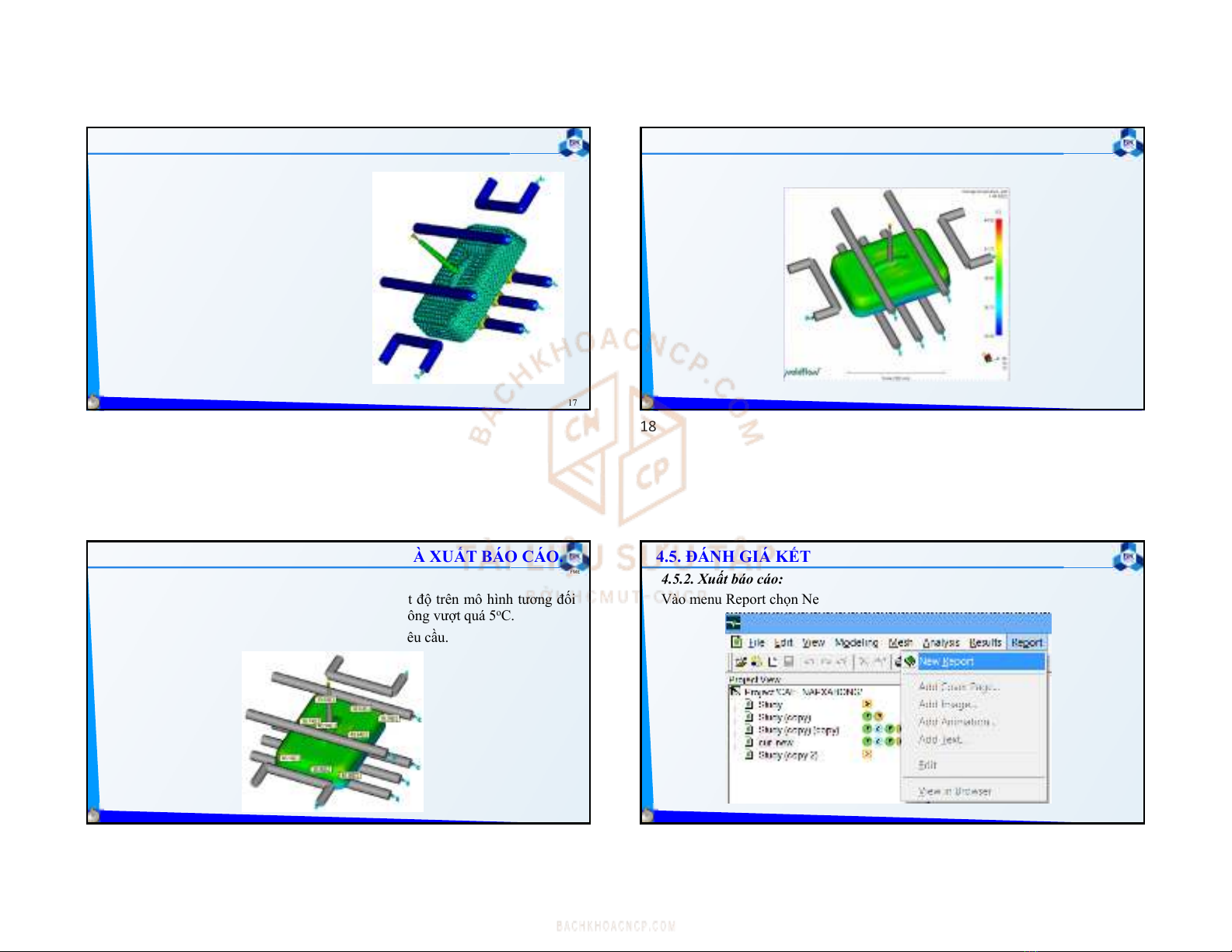
11/9/2021
5
FME
17
4.4. PHÂN TÍCH HỆ THỐNG LÀM NGUỘI
Phân tích lạihệthống làm nguội
(lần2)– CAE:
Bước 1: Chuyểnđổidữliệuvàthiết
lậpmôhìnhphântích
Thực hiện tương tự như các bước ở
trên để chuyển dữ liệu sang phần
mềmCAE,bổsungthêm2kênhlàm
nguội, gán thuộc tính là kênh làm
nguội và chia lưới.
FME
18
4.4. PHÂN TÍCH HỆ THỐNG LÀM NGUỘI
Bước2: Tiến hành phân tích lại
FME
19
4.5. ĐÁNH GIÁ KẾT QUẢ PHÂN TÍCH VÀ XUẤT BÁO CÁO.
Dựa trên kết quả phân tích lần 2, phân bố nhiệt độ trên mô hình tương đối
đồng đều, chênh lệch nhiệt độ giữa các vùng không vượt quá 5
o
C.
Như vậy, hệ thống làm nguội được xem là đạt yêu cầu.
4.5.1. Đánh giá kếtquảphân tích:
FME
20
4.5. ĐÁNH GIÁ KẾT QUẢ PHÂN TÍCH VÀ XUẤT BÁO CÁO.
Vào menu Report chọn New Report.
4.5.2. Xuất báo cáo:
17 18
19 20

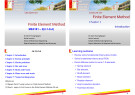








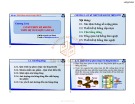
![Bài tập tối ưu trong gia công cắt gọt [kèm lời giải chi tiết]](https://cdn.tailieu.vn/images/document/thumbnail/2025/20251129/dinhd8055/135x160/26351764558606.jpg)














